Cara Mentransmisikan Quest Oculus atau Quest 2 ke TV
Yang Perlu Diketahui
- Dari headset: Buka Membagikan > Pemeran. Klik perangkat yang ingin Anda transmisikan dan klik Lanjut.
- Dari smartphone: Buka aplikasi Oculus dan ketuk Pemeran. Mengetuk Mengizinkan untuk memindai perangkat lain di jaringan. Pilih perangkat > Awal.
- Pastikan headset Quest, ponsel, dan perangkat transmisi Anda berada di jaringan Wi-Fi yang sama.
Artikel ini membahas cara mentransmisi dari headset Oculus Quest atau Quest 2 ke televisi, baik langsung dari headset atau dari ponsel cerdas, sehingga orang lain dapat melihat apa yang Anda lihat.
Apa yang Anda Butuhkan untuk Cast
Untuk mentransmisikan pengalaman Oculus Quest atau Oculus Quest 2 ke TV, Anda memerlukan headset dan perangkat Chromecast. Beberapa TV dan layar pintar memiliki Chromecast bawaan. Jika tidak, Anda dapat membeli dongle Chromecast. Baik headset Oculus dan TV harus terhubung ke jaringan Wi-Fi yang sama juga.
Cara Mentransmisikan Quest ke TV Dari Headset
Cara termudah untuk mentransmisi ke TV Anda adalah melakukannya dari dalam headset. Nyalakan TV Anda, pasang headset, dan hidupkan.
-
Klik Membagikan yang terlihat seperti panah melengkung pada panel kontrol utama Anda.
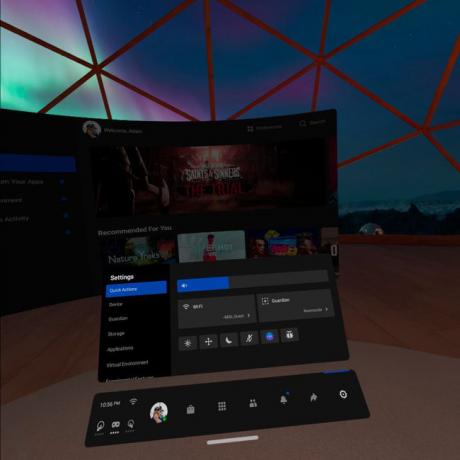
-
Klik Pemeran.

-
Klik perangkat yang ingin Anda transmisikan dan klik Lanjut.
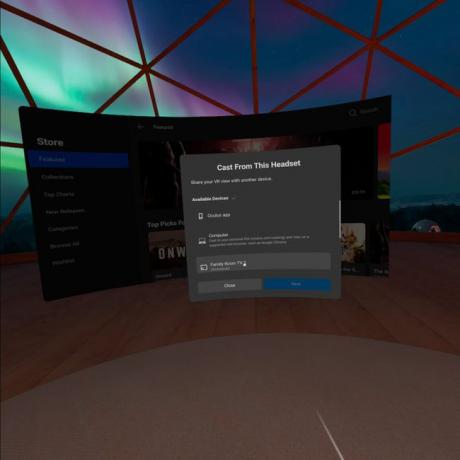
Dengan asumsi perangkat diatur dengan benar, Anda akan melihat pemberitahuan bahwa transmisi telah dimulai. Titik merah akan muncul di sisi kanan bidang pandang Anda untuk menunjukkan rekaman atau streaming sedang berlangsung. Apa yang Anda lihat di headset Oculus akan muncul di TV, layar pintar, atau ponsel Anda.
Cara Mentransmisikan Quest ke TV Dari Ponsel Anda
Menggunakan aplikasi Oculus, Anda dapat mengontrol casting ke perangkat yang berbeda. Ini adalah solusi termudah jika orang yang menggunakan headset tidak terbiasa dengan antarmuka. Pertama-tama Anda memerlukan aplikasi Oculus, dan Anda harus masuk ke aplikasi dengan akun Oculus Anda. Anda juga harus berada di jaringan Wi-Fi yang sama dengan headset Quest. Setelah semuanya beres, berikut cara melakukan casting.
Buka aplikasi Oculus.
Mengetuk Pemeran di pojok kanan atas. NS Pemeran Tombolnya terlihat seperti headset dengan simbol Wi-Fi di sudut.
Jika diminta, ketuk Mengizinkan agar ponsel Anda mencari perangkat lain di jaringan.
Ketuk perangkat yang ingin Anda gunakan untuk streaming.
-
Mengetuk Awal.
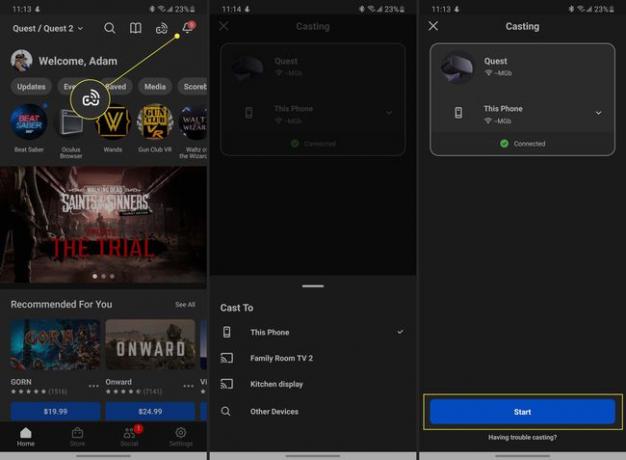
Cara Menghentikan Transmisi
Menghentikan casting sama sederhananya. Di telepon, Anda perlu mengetuk Hentikan Transmisi di bagian bawah aplikasi. Untuk menghentikan casting di dalam Oculus Quest, ada beberapa langkah lagi.
Kembali ke menu utama.
-
Klik Membagikan.
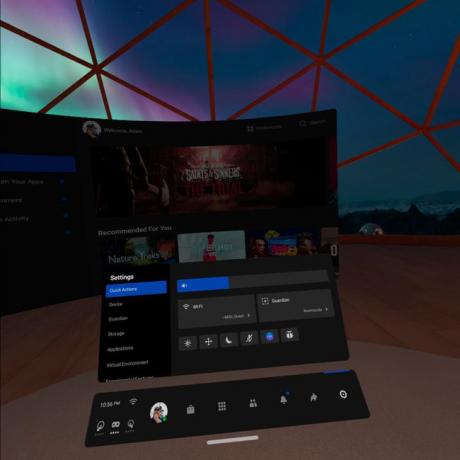
-
Klik Pemeran.

-
Klik Hentikan transmisi.
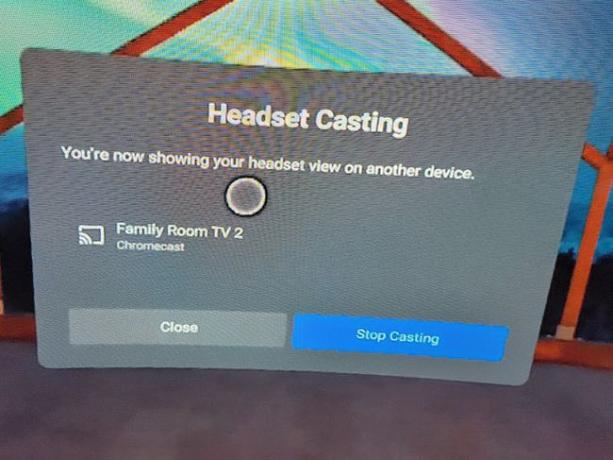
Mentransmisikan headset VR Anda adalah cara yang bagus untuk berbagi pengalaman dengan orang lain. Untungnya, Oculus membuatnya mudah untuk melakukannya, mengubah pengalaman tunggal menjadi sesuatu yang dapat dinikmati semua orang!
